使用教程
本脚本只支持Edge和Google浏览器,其他浏览器暂不支持。
建议将浏览器更新至最新版本再来看下面的教程。
谷歌浏览器:
打开http://chromedriver.storage.googleapis.com/index.html
Edge浏览器:
打开Microsoft Edge WebDriver - Microsoft Edge Developer
在里面找到和你的浏览器版本(浏览器版本在设置中可以看到)相匹配的文件夹,只需要前面的那个大版本相同即可,比如如果文件夹的名称是107.0.5304.62,那么只要你的谷歌浏览器版本是107开头的就可以用。相同开头的文件夹选择日期比较新的那一个。找到文件夹之后,点进去,然后下载自己电脑对应系统的压缩包。
比如windows系统就下载chromedriver_win32.zip,64位系统也是使用这一个。然后在浏览器的地址栏输入”chrome://version/”(双引号不用加),找到可执行文件路径,比如我这里是
| Executable Path | C:\Program Files\Google\Chrome\Application\chrome.exe |
将刚刚压缩包中的chromedriver.exe放到Executable Path里面,比如我的电脑是C:\Program Files\Google\Chrome\Application\,结果如下图所示。
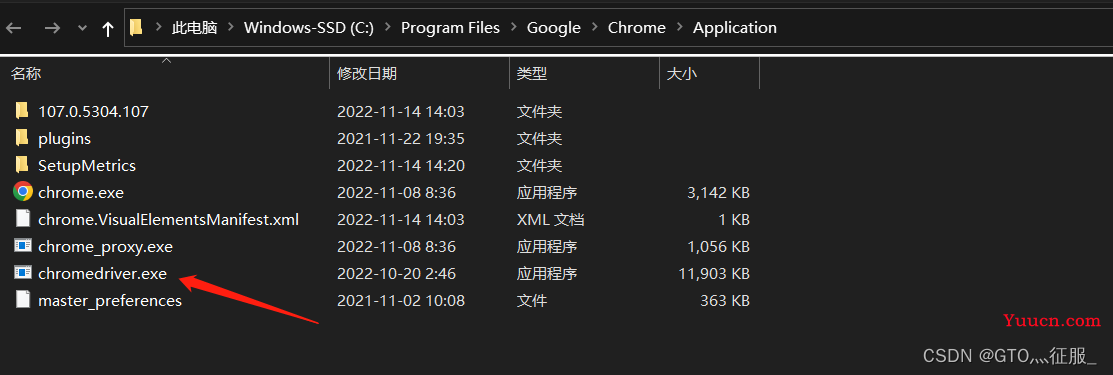
然后下载这一个文件
谷歌浏览器:
https://www-zhandj-com-1306639613.cos.ap-guangzhou.myqcloud.com/%E5%AD%A6%E5%A0%82%E5%9C%A8%E7%BA%BF%E5%88%B7%E8%AF%BE_Google.exe
Edge浏览器:
https://www-zhandj-com-1306639613.cos.ap-guangzhou.myqcloud.com/%E5%AD%A6%E5%A0%82%E5%9C%A8%E7%BA%BF%E5%88%B7%E8%AF%BE_Edge.exe
下载后打开即可,然后会自动跳转到网课界面,然后在那一个标签页打开网课的视频播放窗口,注意必须是一开始自动打开的那个标签页才会被软件检测到,如果新建了别的标签页的话,就把地址栏里面的地址复制到一开始的标签页打开。然后当视频播放结束的时候就会自动跳转,遇到题目或者讨论题也会自动跳转。